Vadīkla Datu tabula programmā Power Apps
Rāda datu kopu tabulārā formātā.
Apraksts
Vadīkla Datu tabula rāda datu kopu tādā formātā, kurā ir iekļauti kolonnu virsraksti katrai kolonnai, kuru rāda vadīkla. Kā programmas veidotājs varat pilnībā kontrolēt, kuras kolonnas tiek parādītas un kādā secībā. Līdzīgi kā vadīkla Galerija, vadīkla Datu tabula saglabā rekvizītu Atlasīts, kas norāda uz atlasīto rindu. Tāpēc vadīklu Datu tabula var saistīt ar citām vadīklām.
Ierobežojumi
Datu tabulas vadīklai ir šādi ierobežojumi:
- Ja kopējat un ielīmējat Datu tabulas vadīklu, kuras rekvizītam Elementi ir iestatīta formula, kurā ir ietverta Filtra funkcija, tad formula rekvizītam Elementi jaunā Datu tabulas vadīklā beidzas ar lauku nosaukumiem, kuros ir sufikss _1. Tas padara lauku nosaukumus nederīgus, un datu tabulā netiek rādīti dati. Lai atrisinātu šo problēmu, pirms vadīklas kopēšanas pārliecinieties, lai funkcija Filtrs neveido atsauci uz jebkādu datu avotu, kam ir tāds pats nosaukums kā Datu tabulas vadīklā. Ja tomēr tas tā ir, pārdēvējiet kolonnu Datu tabulas vadīklā. Vai arī noņemiet sufiksu _1 no nederīgajiem lauku nosaukumiem, lai tie atbilstu tabulā norādītajiem nosaukumiem.
Iespējas
Power Apps iepazīstināja ar vadīklu Datu tabula 2017. gada 5. maijā. Šajā sadaļā ir sniegta informācija par atbalstītajām iespējām un iespējām, kas netiek atbalstītas.
Tagad pieejams
- Dati vadīklā Datu tabula ir tikai lasāmi.
- Vadīklā Datu tabula vienmēr ir atlasīta viena rinda.
- Saistiet vadīklu Datu tabula ar saistītu vai lokālu datu avotu.
- Varat pielāgot kolonnu platumu vadīklā Datu tabula, kamēr tiek palaista programma, taču veiktās izmaiņas netiek saglabātas.
- Noklusējuma kolonnu kopums tiek parādīts vadīklā Datu tabula, kad tas tiek saistīts ar savienotāju, kas ir ieviesis šo iespēju, piemēram, Microsoft Dataverse. Pēc tam šīs kolonnas un citas pēc nepieciešamības var rādīt vai paslēpt.
- Pielāgojiet kolonnu platumu un virsraksta tekstu.
- Rādiet hipersaites vadīklā Datu tabula.
- Kopējiet un ielīmējiet vadīklu Datu tabula.
Vēl nav pieejams
- Pielāgojiet atsevišķu kolonnu stilu.
- Pievienojiet vadīklu Datu tabula veidlapas vadīklā.
- Mainiet visu rindu augstumu.
- Rādiet attēlus vadīklā Datu tabula.
- Rādīt saistīto tabulu laukus.
- Izmantojiet iebūvēto funkcionalitāti, lai filtrētu un kārtotu datus pēc kolonnas virsraksta.
- Pievienojiet vadīklu Datu tabula vadīklā Galerija.
- Rediģējiet datus vadīklā Datu tabula.
- Atlasiet vairākas rindas.
Zināmās problēmas
- Ja rekvizītā Elementi tiek izmantota funkcija FirstN, dati netiek parādīti.
Atslēgas rekvizīti
- Elementi — vadīklā Datu tabula parādītais datu avots.
- Atlasīts — vadīklā Datu tabula atlasītā rinda.
Citi rekvizīti
- AutoWidth — kolonnas rekvizīts datu tabulā, lai definētu, vai kolonnas platumam ir jābūt automātiskam vai manuālam.
- BorderColor — vadīklas Datu tabula apmales krāsa.
- BorderStyle — vadīklas Datu tabula apmales stils. Opcijas ir Necaurspīdīga, Raustīta, Punktēta un Nav.
- BorderThickness — Vadīklas Datu tabula apmales biezums.
- Krāsa — Visu datu rindu noklusējuma teksta krāsa.
- FieldDisplayName — Kolonnas rekvizīts datu tabulā, kas definē atlasītās kolonnas parādāmo nosaukumu.
- Aizpildījums — Visu datu rindu noklusējuma fona krāsa.
- Fonts — Visu datu rindu noklusējuma fonts.
- FontWeight — Visu datu rindu noklusējuma biezums.
- HeadingColor — Kolonnu virsrakstu teksta krāsa.
- HeadingFill — Kolonnu virsrakstu fona krāsa.
- HeadingFont — Kolonnu virsrakstu fonts.
- HeadingFontWeight — Kolonnu virsrakstu fonta biezums.
- HeadingSize — Kolonnu virsrakstu fonta lielums.
- Augstums — Attālums starp vadīklas Datu tabula augšu un šīs vadīklas apakšējo malu.
- HoverColor — Tās rindas teksta krāsa, uz kuru norāda peles rādītājs.
- HoverFill — Tās rindas fona krāsa, uz kuru norāda peles rādītājs.
- IsHyperlink — Kolonnas rekvizīts datu tabulā, kas definē, vai atlasītajai kolonnai jābūt hipersaites formātā vai nē.
- NoDataText — Ziņojums, ko lietotājs saņem, kad nav ierakstu, ko rādīt vadīklā Datu tabula.
- Order — Kolonnas rekvizīts datu tabulā, kas nosaka kolonnas secību attiecībā pret citām kolonnām. Secība sākas no kreisās puses uz labo ar pirmās kolonnas secības vērtību 1.
- SelectedColor — Atlasītajā rindā ietvertā teksta krāsa.
- SelectedFill — Atlasītās rindas fona krāsa.
- Lielums — Vvisu datu rindu noklusējuma fonta lielums.
- Teksts — Kolonnas rekvizīts datu tabulā, kas definē atlasītajā kolonnā rādāmo datu teksta vērtību.
- Redzams — Vērtība, kas nosaka, vai vadīkla Datu tabula tiek parādīta vai ir paslēpta.
- Platums — Attālums starp vadīklas Datu tabula kreiso un labo malu.
- X — Attālums starp vadīklas Datu tabula kreiso malu un tās primārā konteinera kreiso malu (vai ekrāna kreiso malu, ja nav primārā konteinera).
- Y — Attālums starp vadīklas Datu tabula augšējo malu un tās primārā konteinera augšējo malu (vai ekrāna augšējo malu, ja nav primārā konteinera).
Saistītās funkcijas
- Filter(DataSource, Formula)(DataSource, Formula)
- Search(DataSource, SearchString, Column)(DataSource, SearchString, Column)
Piemēri
Pamata lietojums
Izveidojiet tukšu planšetdatora programmu.
Cilnē Ievietot noklikšķiniet uz vai pieskarieties vienumam Datu tabula.
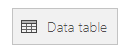
Vadīkla Datu tabula tiek pievienota ekrānam.
Pārdēvējiet vadīklu Datu tabula SalesOrderTable un mainiet tās izmērus, lai tā nosegtu visu ekrānu.
Labajā rūtī atlasiet Datu avoti un atlasiet Pārdošanas pasūtījumi. Ja tabula nav iekļauta sarakstā, meklējiet tabulu un izveidojiet savienojumu ar Microsoft Dataverse.
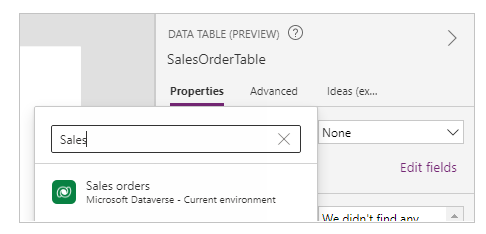
Vadīkla datu tabula tagad ir pievienota datu avotam Pārdošanas pasūtījums. Dažas sākotnējās tabulas tiek parādītas vadīklā Datu tabula, jo mēs izmantojam savienotāju, kas atbalsta šo iespēju.
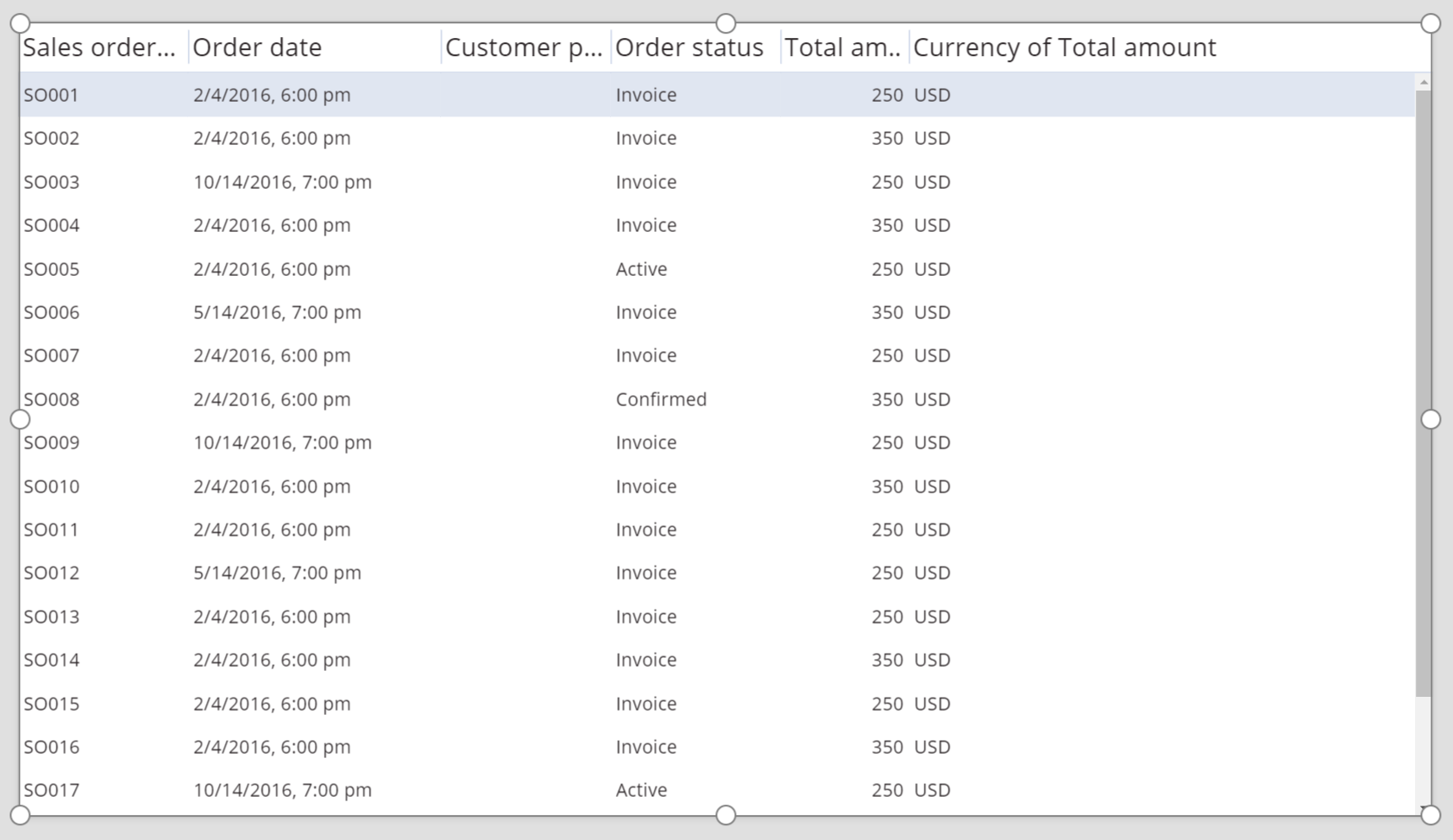
Labajā rūtī atzīmējiet vienu vai vairākas izvēles rūtiņas, lai parādītu vai paslēptu atsevišķas kolonnas.
Piemēram, atzīmējiet izvēles rūtiņu blakus CustomerPurchaseOrderReference, lai paslēptu šo kolonnu.
Labajā rūtī pārkārtojiet kolonnas, velkot tās uz augšu vai uz leju.
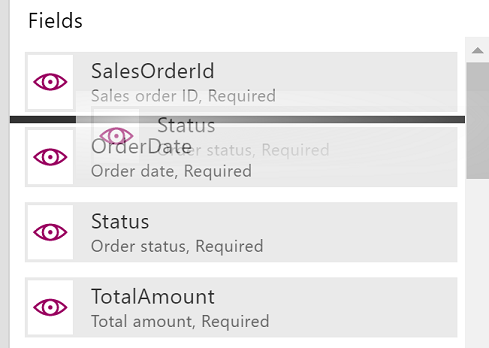
Vadīklā SalesOrderTable tiek rādītas kolonnas norādītajā secībā.
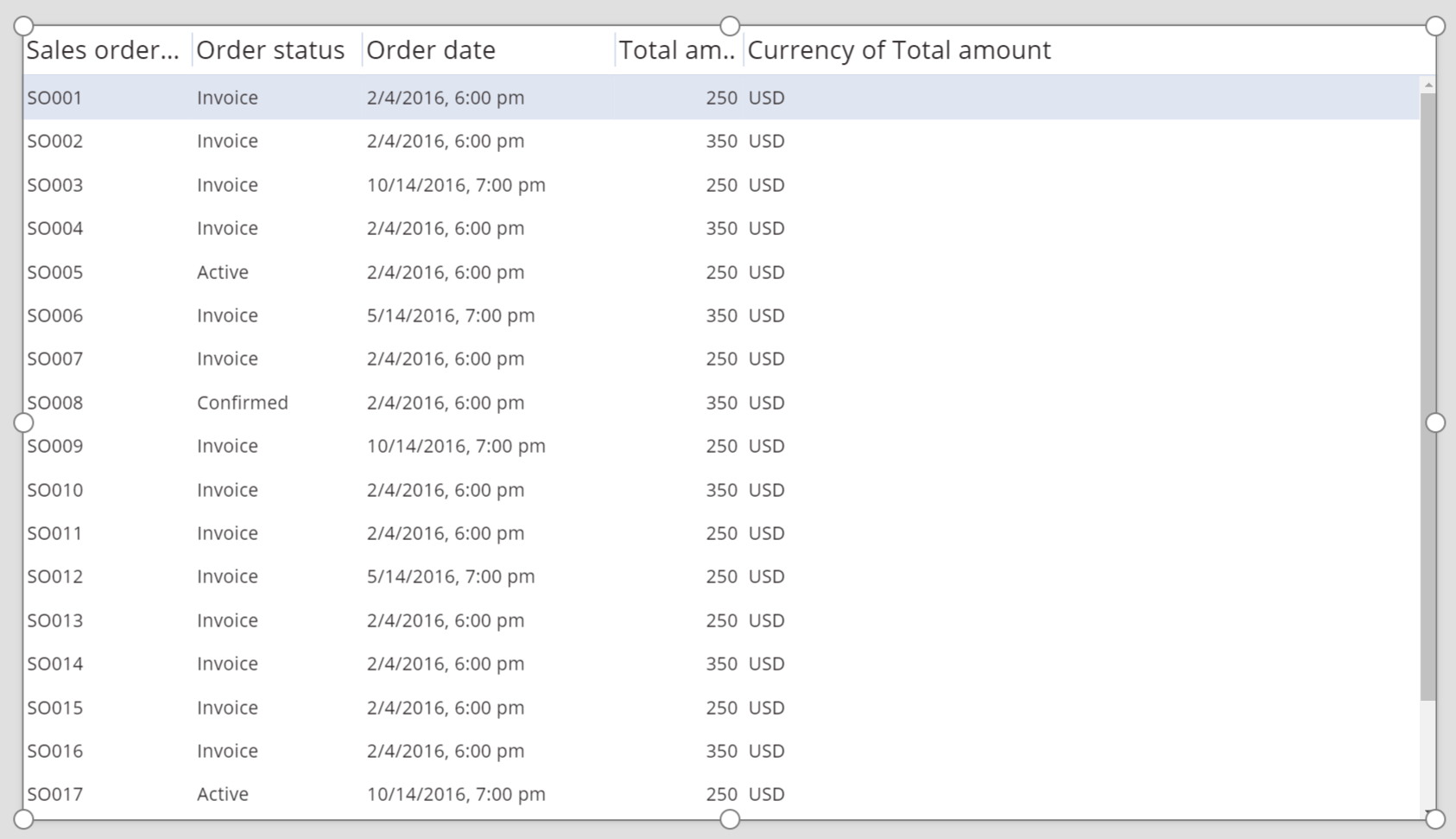
Vadīklas Datu tabula galvenes pārveidošana
Kamēr ir atlasīta vadīkla Datu tabula, labajā rūtī noklikšķiniet uz cilnes Papildu vai pieskarieties tai.
Noklikšķiniet uz rekvizīta HeadingFill kolonnas vai pieskarieties tai un pēc tam mainiet vērtību uz RGBA (62,96,170,1).
Noklikšķiniet uz rekvizīta HeadingColor kolonnas vai pieskarieties tai un pēc tam mainiet vērtību uz Balts.
Noklikšķiniet uz rekvizīta HeadingSize kolonnas vai pieskarieties taim un pēc tam mainiet vērtību uz 14.
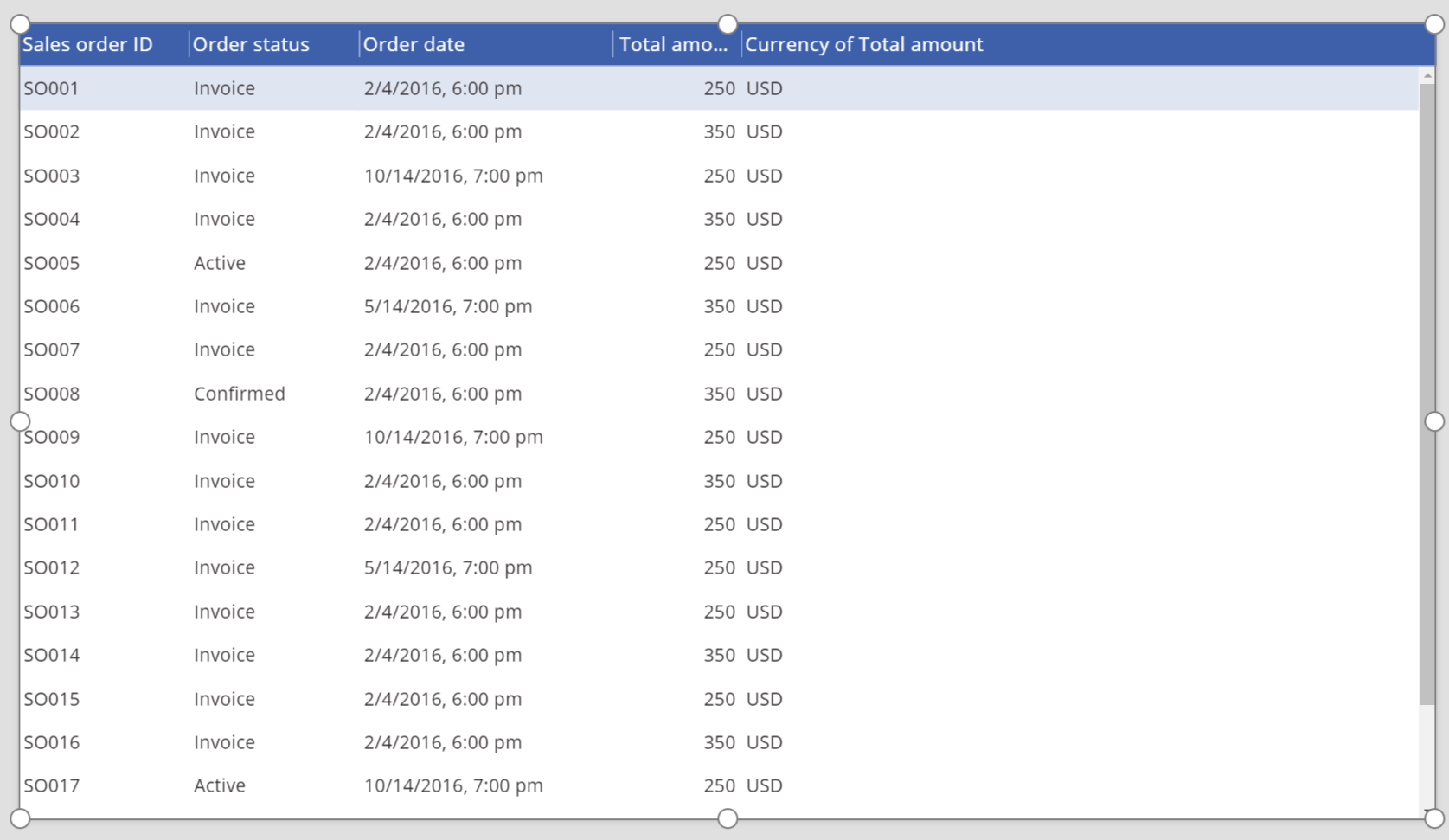
Vadīklas Datu tabula savienošana ar citu vadīklu
Pievienojiet vadīklu Rediģēt veidlapu ekrānā.
Mainiet vadīklu Datu tabula un Rediģēt veidlapu lielumu, lai vadīkla Datu tabula parādītos ekrāna kreisā pusē, bet vadīkla Rediģēt veidlapu tiktu parādīta ekrāna labajā pusē.
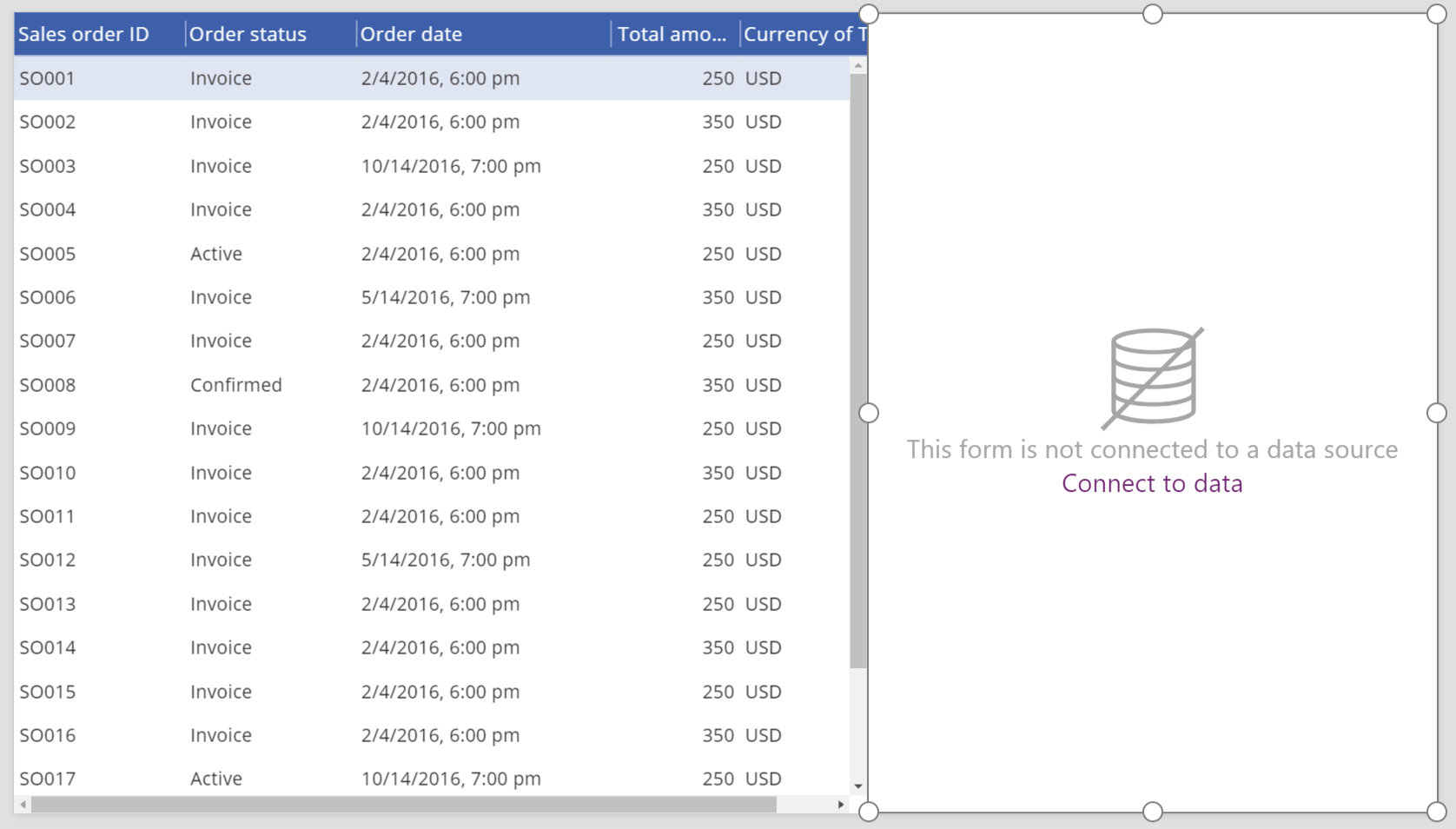
Kamēr ir atlasīta Form1, labajā rūtī mainiet kolonnu skaitu uz 1.
Savienojiet Form1 ar datu avotu Pārdošanas pasūtījums.
Form1 tiek parādītas vairākas sākotnējās kolonnas.
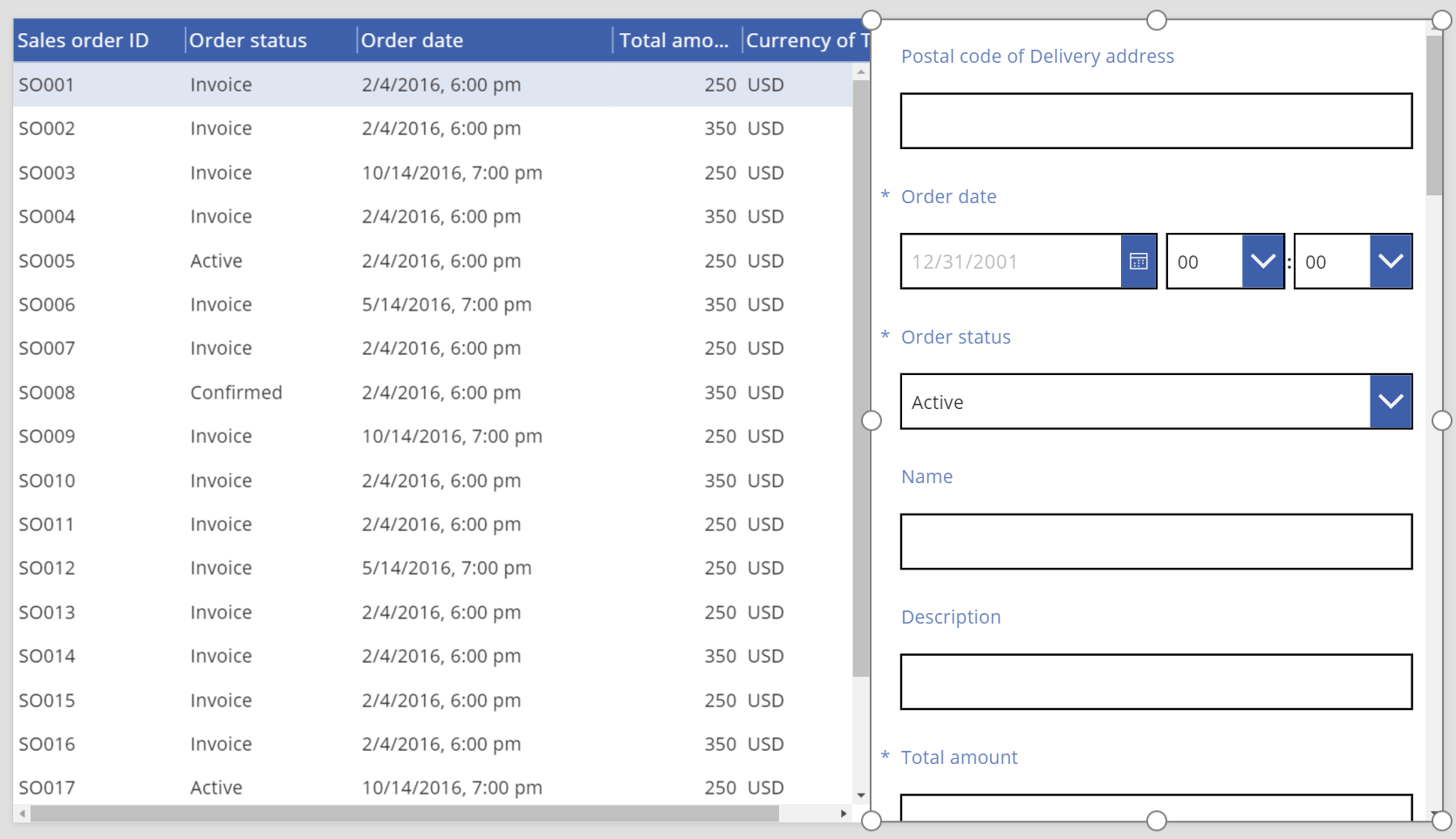
Rūtī labajā pusē noklikšķiniet uz cilnes Papildu vai pieskarieties tai.
Iestatiet Form1 rekvizītu Elements uz SalesOrderTable.Selected.
Form1 rāda informāciju no rindas, kas atlasīta vadīklā Datu tabula.
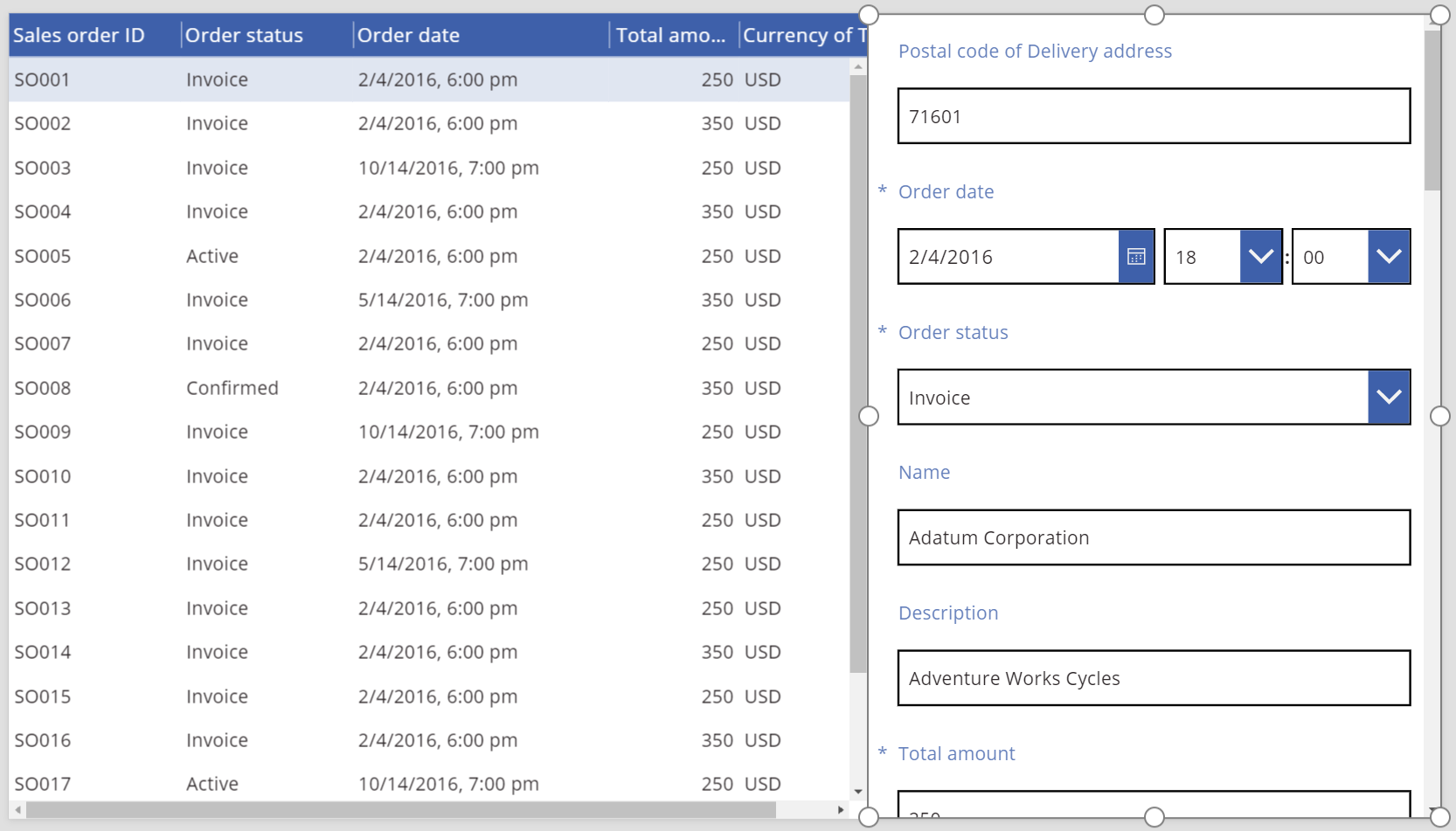
Pieejamības vadlīnijas
Krāsu kontrasts
Ir jābūt pietiekamam krāsu kontrastam starp:
- Krāsu un aizpildījumu
- HeadingColor un HeadingFill
- SelectedColor un SelectedFill
- HoverColor un HoverFill
Turklāt ir jāievēro standarta krāsu kontrasta prasības.
Ekrāna lasītāja atbalsts
- Jābūt iekļautam NoDataText.
Piezīme
Kādas ir jūsu dokumentācijas valodas preferences? Aizpildiet īsu aptauju. (ņemiet vērā, ka aptauja ir angļu valodā)
Aptaujai būs nepieciešamas aptuveni septiņas minūtes. Nekādi personas dati netiks vākti (paziņojums par konfidencialitāti).